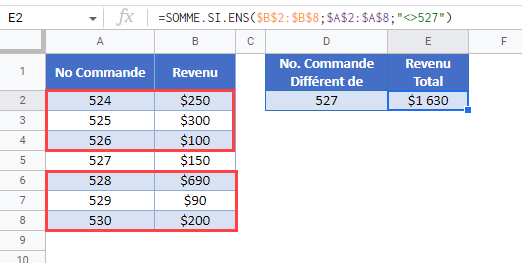Somme Si les Cellules Ne Sont Pas Égales À – Excel et Google Sheets
Télécharger le Classeur Exemple
Ce tutoriel montre comment utiliser la fonction SOMME.SI.ENS pour additionner des lignes dont la valeur est différente d’une valeur spécifique dans Excel et Google Sheets.
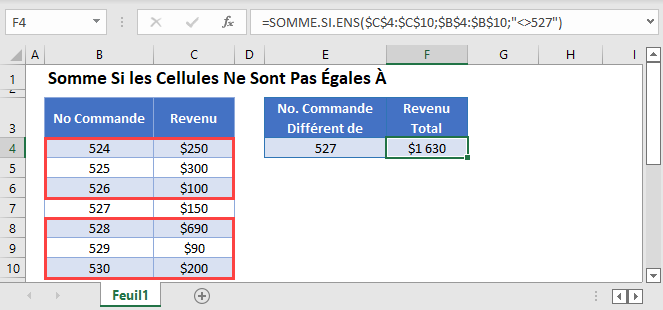
Somme Si Non Égal À
La fonction SOMME.SI.ENS additionne les données qui répondent à certains critères. Sa syntaxe est la suivante :
![]()
Cet exemple additionnera les Revenus de tous les Numéros de Commande non égaux à 527.
=SOMME.SI.ENS(C3:C9;B3:B9;"<>527")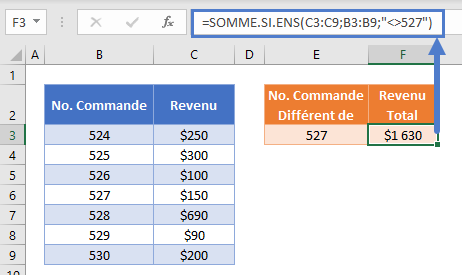
Comme indiqué ci-dessus, pour tester si le Numéro de Commande n’est pas égal à 527, nous utilisons :
"<>527"Notez que si les critères sont codé en dur dans la fonction SOMME.SI.ENS, le test logique doit être placé entre guillemets ( » « ).
D’autres opérateurs logiques peuvent également être utilisés dans cette formule, tels que :
- Égal à (« =524 »)
- Supérieur à (« >526 »)
- Supérieur ou égal à (« >=529 »)
- Inférieur à (« <528 »)
- Inférieur ou égal à (« <=525 »)
Somme Si Non Égal À – Références de Cellules
En général, il n’est pas recommandé de coder des valeurs en dur dans les formules. Il est plus souple d’utiliser une cellule distincte pour définir la valeur du critère.
=SOMME.SI.ENS(C3:C9;B3:B9;"<>"&E3)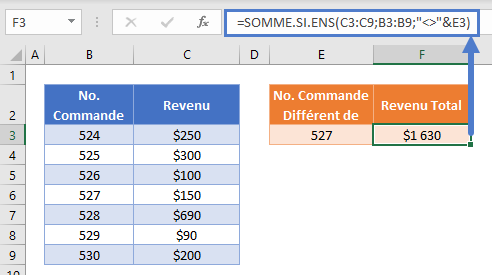
Commencez par l’opérateur logique entre guillemets (« <> ») et utilisez le symbole & pour joindre l’opérateur à la référence de la cellule :
"<>"&E3Verrouillage des Références de Cellules
Pour faciliter la lecture de nos formules, nous avons représenté les formules sans les références de cellule verrouillées :
=SOMME.SI.ENS(C3:C9;B3:B9;"<>"&E3)Mais ces formules ne fonctionneront pas correctement lorsqu’elles seront copiées et collées ailleurs dans votre fichier. Au lieu de cela, vous devez utiliser des références de cellules verrouillées comme ceci :
=SOMME.SI.ENS($C$3:$C$9;$B$3:$B$9;"<>"&E3)Pour en savoir plus, lisez notre article sur le verrouillage des références de cellule.
Somme Si Non Égal À dans Google Sheets
Ces formules fonctionnent exactement de la même manière dans Google Sheets et dans Excel.